
|
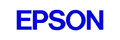 
|

|
Меню «Разметка страницы» |
Дополнительные параметры
Уменьшить/Увеличить документ
Многостраничный режим
Копии
Меню «Разметка страницы» позволяет выбрать множество специальных возможностей печати.
Доступные параметры различаются в зависимости от модели принтера.
| Дополнительные возможности |
 По центру
По центру
Документ печатается на одинаковом расстоянии от всех краев листа, непосредственно в его центре.
 Минимальные поля
Минимальные поля
Увеличивает область печати внизу листа на 11 мм, позволяя печатать на расстоянии до 3 мм от нижнего края листа.
 Повернуть на 180 °
Повернуть на 180 °
Установите этот флажок, чтобы при печати повернуть страницы на 180 градусов.
 Зеркальное отображение
Зеркальное отображение
Если выбран этот параметр, изображение при печати выглядит как в зеркале: текст и рисунки печатаются задом наперед.
Используйте эту возможность, если приложение не выполняет автоматическое отражение изображений для переводных картинок (доступность этой функции зависит от страны или региона).
| Уменьшить/Увеличить документ |
Установите этот флажок, чтобы включить функцию уменьшения/увеличения. Эта возможность позволяет уменьшить или увеличить размер документа, сохранив его пропорции.
Чтобы автоматически подогнать изображение по размеру листа:
Выберите параметр «По размеру бумаги для вывода» и выберите из списка размер бумаги. (Для лучшего результата также выберите истинный размер бумаги в группе «Параметры бумаги» главного меню.) Изображение будет автоматически увеличено или уменьшено, чтобы поместиться на бумаге для вывода выбранного размера.
Чтобы указать процент увеличения или уменьшения изображения для печати:
Выберите параметр «В процентах» и укажите значение от 10% до 400%. Затем выберите размер бумаги из списка «Размер бумаги для вывода» (при необходимости).
| Многостраничный режим |
Установите этот флажок, чтобы сделать доступным параметр «Число страниц на листе».
 Число страниц на листе
Число страниц на листе
Позволяет напечатать две или четыре страницы на одном листе бумаги. Когда установлен флажок «Многостраничный режим», то становятся активными флажок «Печать рамки страницы» и кнопка «Порядок страниц».
 Печать рамки страницы
Печать рамки страницы
Установите этот флажок, чтобы напечатать рамку вокруг отдельных страниц.
 Кнопка «Порядок страниц»
Кнопка «Порядок страниц»
Щелкните кнопку «Порядок страниц», чтобы открыть диалоговое окно «Разметка печати», где можно указать порядок печати страниц.
| Копии |
 Копии
Копии
Чтобы указать количество копий, в поле «Копии» введите необходимое число или щелкните стрелки рядом с полем «Копии». Можно ввести число от 1 до 9999.
 Обратный порядок
Обратный порядок
Чтобы при печати многостраничного документа его страницы располагались после печати в правильном порядке:
Установите флажок «В обратном порядке».
 Разобрать по копиям
Разобрать по копиям
Установите флажок «Разобрать по копиям», чтобы при печати сгруппировать многостраничные документы по копиям.
(c) КОРПОРАЦИЯ SEIKO EPSON, 2005. Все права защищены.